您现在的位置是:首页 > CAD画图 > CAD画图
CAD绘制小推车
![]() 本文转载来源:zwcad.com zwsoft.cn 中望CAD官方教程.如果作者或相关权利人不同意转载,请跟我们联系,我们立即删除文章。2022-11-22
本文转载来源:zwcad.com zwsoft.cn 中望CAD官方教程.如果作者或相关权利人不同意转载,请跟我们联系,我们立即删除文章。2022-11-22
简介CAD绘制小推车 CAD是一款实用的制图软件,可以用于绘制二维制图和基本三维设计。我们今天绘制的是平面小推车,那大家想知道具体绘制方法吗?那下面跟着小编,小编带你一起来绘制
CAD绘制小推车
CAD是一款实用的制图软件,可以用于绘制二维制图和基本三维设计。我们今天绘制的是平面小推车,那大家想知道具体绘制方法吗?那下面跟着小编,小编带你一起来绘制吧!
1.打开CAD,首先矩形【REC】绘制一个32*16的矩形,然后以矩形的左边长中点为圆心绘制一个半径为8的圆。最后修剪图形,推车的把手就绘制完成了。
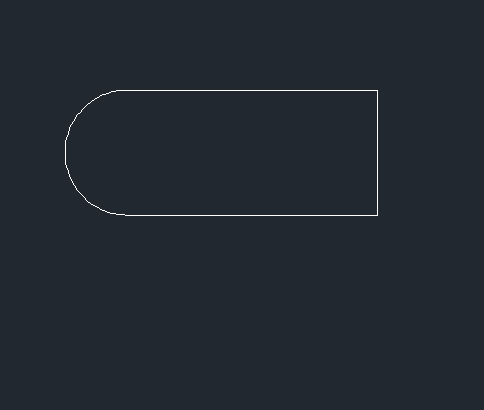
2.矩形【REC】分别绘制长宽分别为66*8和140*8的矩形,拼合两个矩形。然后多线段【Pl】后输入【Tk】在140*8的矩形的右下端点开始追踪向上移动12,然后在该点向右绘制130的水平线,向下绘制5的线,向左绘制一条角度为170度左右的线,最后在140*8的矩形的左下端点结束绘制。推车车身绘制完成了。
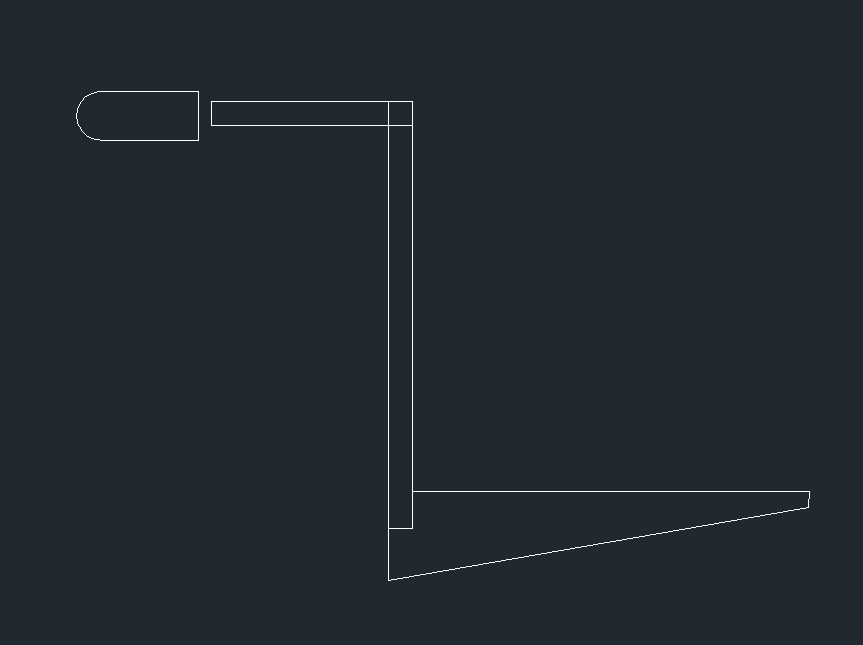
3.圆【C】后输入【Tk】在140*8的矩形的左下端点开始追踪向下移动30,向右移动4确定圆心,然后绘制半径为30的圆。偏移【O】将圆向内偏移6和20。最后在圆内上端绘制一个6*4的矩形,然后环形阵列,设置项目数为10,圆为中心点。推车车轮绘制完成。
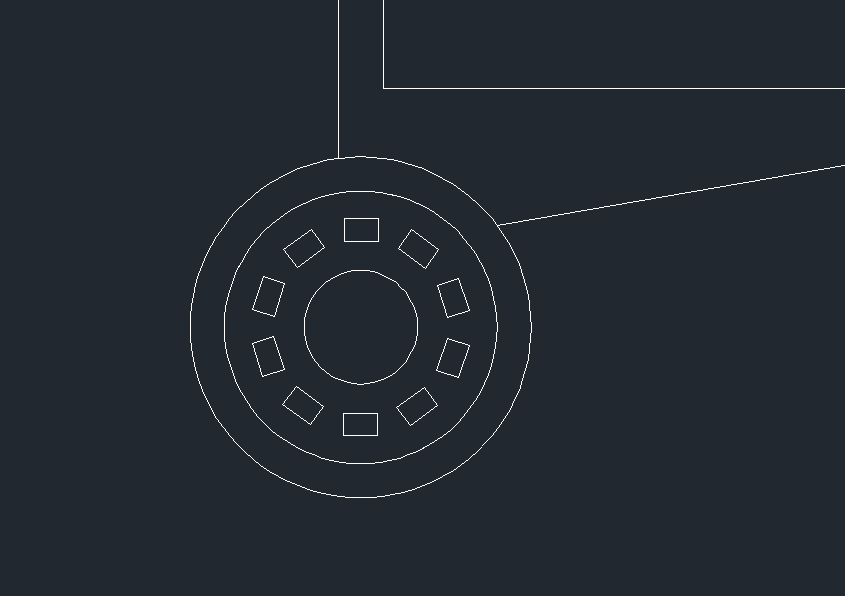
4.最后修剪图形,然后圆角【F】设置推车车身圆角半径为24,推车就绘制完成了。
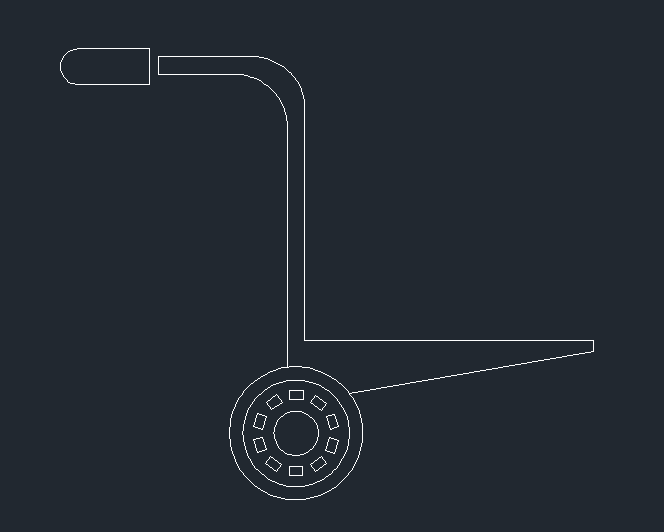
以上就是用CAD绘制小推车的步骤,大家学会了吗?更多CAD资讯敬请关注中望CAD官网,小编将持续更新推送,带大家学习更多实用技巧。
点击排行
 CAD多种快速移动图形的方法
CAD多种快速移动图形的方法










